Vytvoření forku GitHub projektu a jeho naklonování pomocí Visual Studia je otázkou několika kliknutí. Jak ale udržet svůj fork aktuální vůči původnímu repozitáři a to přímo přes okno Team Explorer? Stačí přidat upstream remote. V Team Exploreru otevřte váš naklonovaný fork a po kliknutí na titulek v menu vyberte Settings.
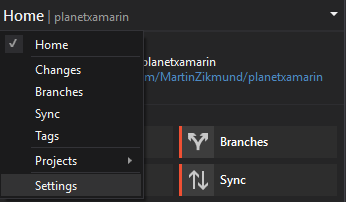
V otevřené stránce přejděte na Repository Settings a poté najděte dole sekci Remotes:
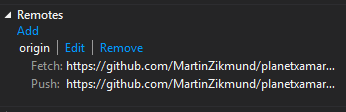
Klikněte na odkaz Add. Otevře se dialog Add Remote, kde stačí vyplnit:
- Name - upstream
- Fetch - URL původního GitHub repozitáře ke kterému jste vytvořili fork
- Push - stejné jako Fetch
- Push matches fetch - nechte zaškrtnuté
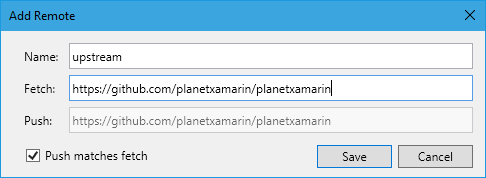
Potvrďte volby tlačítkem Save a to je téměř vše. Nyní již jen musíme provést fetch aktuálního stavu upstream u. Klepněte znovu na titulek uvnitř okna Team Exploreru a přejděte na stránku Sync:
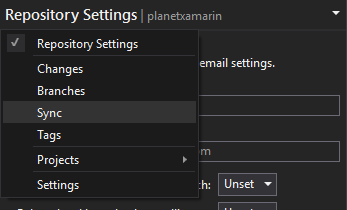
V horním menu otevřete odkaz Fetch, vyberte v rozbalovacím menu upstream a potrvďtě tlačítkem Fetch. Nyní budou branche z repozitáře dostupné v menu Branches a můžete snadno provést merge poslendích změn z upstream do vašeho forku.